パワーポイントで資料を作成していると、「このフォント、他のパソコンでも同じように見えるかな?」と不安になること、ありませんか?特に、プレゼン資料を他の人と共有する際、フォントが崩れてしまうと、せっかくのデザインが台無しになってしまいますよね。そこで今回は、初心者の方でも安心してできる、PowerPointでのフォントの読み込み方法を、わかりやすくご紹介します。
フォントの読み込みとは?
まず、「フォントの読み込み」とは、パワーポイントで使用したフォントを、他のパソコンでも正しく表示させるための方法です。通常、パソコンには標準でインストールされているフォントがあり、他のパソコンでも同じように表示されます。しかし、特定のフォントを使用した場合、そのフォントが相手のパソコンにインストールされていないと、文字化けやレイアウト崩れが起こることがあります。これを防ぐために、フォントを「埋め込む」ことで、どのパソコンでも同じように表示させることができます。
フォントを埋め込む方法
それでは、実際にフォントを埋め込む手順を見ていきましょう。
- パワーポイントを開くまず、フォントを埋め込みたいプレゼンテーションファイルを開きます。
- 「ファイル」タブをクリック画面左上の「ファイル」タブをクリックします。
- 「オプション」を選択左側のメニューから「オプション」を選びます。
- 「保存」タブを選択表示されたウィンドウで「保存」タブをクリックします。
- 「ファイルにフォントを埋め込む」にチェックを入れるこのオプションを有効にすることで、使用したフォントがファイルに埋め込まれます。
- 埋め込むフォントの範囲を選択埋め込むフォントの範囲を選びます。一般的には「使用されている文字だけを埋め込む(ファイルサイズを小さくする)」を選択すると良いでしょう。
- 「OK」をクリック設定が完了したら、「OK」をクリックしてウィンドウを閉じます。
これで、他のパソコンでも同じフォントで表示されるようになります。
フォントを追加する方法
もし、パワーポイントで使用したいフォントがパソコンにインストールされていない場合、以下の手順でフォントを追加できます。
- フォントをダウンロードインターネット上の信頼できるサイトから、使用したいフォントをダウンロードします。多くの場合、.zip形式で圧縮されています。
- フォントファイルを解凍ダウンロードした.zipファイルを右クリックし、「すべて展開」を選択して解凍します。
- フォントファイルをインストール解凍したフォルダ内の.ttf(TrueTypeフォント)または.otf(OpenTypeフォント)ファイルを右クリックし、「インストール」を選択します。
- パワーポイントを再起動インストールが完了したら、パワーポイントを再起動します。
これで、新しいフォントがパワーポイントで使用できるようになります。
注意点とおすすめのフォント
フォントを使用する際には、以下の点に注意しましょう。
- 互換性のあるフォントを選ぶ使用するフォントが、相手のパソコンにもインストールされているか確認しましょう。特に、WindowsとMacでは標準でインストールされているフォントが異なるため、注意が必要です。
- 視認性の高いフォントを選ぶプレゼンテーションでは、遠くからでも読みやすいフォントを選ぶことが重要です。例えば、「メイリオ」や「游ゴシック」などは視認性が高くおすすめです。
- フォントの埋め込みを活用前述の方法でフォントを埋め込むことで、他のパソコンでも同じフォントで表示されるようになります。
よくある質問や疑問
Q1: フォントを埋め込むとファイルサイズは大きくなりますか?
はい、フォントを埋め込むとファイルサイズが大きくなることがあります。特に「すべての文字を埋め込む」を選択すると、フォント全体が埋め込まれるため、サイズが増加します。ファイルサイズを抑えたい場合は、「使用されている文字だけを埋め込む」を選択すると良いでしょう。
Q2: フォントを追加したのに、パワーポイントで表示されません。
フォントを追加した後、パソコンを再起動することで、パワーポイントに反映されることがあります。それでも表示されない場合は、フォントファイルが破損している可能性がありますので、再度ダウンロードしてインストールしてみてください。
Q3: フォントを埋め込んだファイルを他のパソコンで開くと、編集できなくなりますか?
フォントを埋め込む際に「すべての文字を埋め込む」を選択すると、他のパソコンでも編集可能です。しかし、「使用されている文字だけを埋め込む」を選択した場合、他のパソコンで編集する際に制限がかかることがあります。編集も考慮する場合は、前者を選択すると良いでしょう。
今すぐ解決したい!どうしたらいい?
いま、あなたを悩ませているITの問題を解決します!
「エラーメッセージ、フリーズ、接続不良…もうイライラしない!」
あなたはこんな経験はありませんか?
✅ ExcelやWordの使い方がわからない💦
✅ 仕事の締め切り直前にパソコンがフリーズ💦
✅ 家族との大切な写真が突然見られなくなった💦
✅ オンライン会議に参加できずに焦った💦
✅ スマホの重くて重要な連絡ができなかった💦
平均的な人は、こうしたパソコンやスマホ関連の問題で年間73時間(約9日分の働く時間!)を無駄にしています。あなたの大切な時間が今この悩んでいる瞬間も失われています。
LINEでメッセージを送れば即時解決!
すでに多くの方が私の公式LINEからお悩みを解決しています。
最新のAIを使った自動応答機能を活用していますので、24時間いつでも即返信いたします。
誰でも無料で使えますので、安心して使えます。
問題は先のばしにするほど深刻化します。
小さなエラーがデータ消失や重大なシステム障害につながることも。解決できずに大切な機会を逃すリスクは、あなたが思う以上に高いのです。
あなたが今困っていて、すぐにでも解決したいのであれば下のボタンをクリックして、LINEからあなたのお困りごとを送って下さい。
ぜひ、あなたの悩みを私に解決させてください。
まとめ
パワーポイントでのフォントの読み込みは、プレゼンテーションの品質を保つために非常に重要です。フォントを埋め込むことで、他のパソコンでも同じように表示され、レイアウト崩れや文字化けを防ぐことができます。また、フォントを追加することで、より多彩なデザインが可能になります。ぜひ、これらの方法を活用して、魅力的なプレゼンテーションを作成してください。
他にも疑問やお悩み事があればお気軽にLINEからお声掛けください。


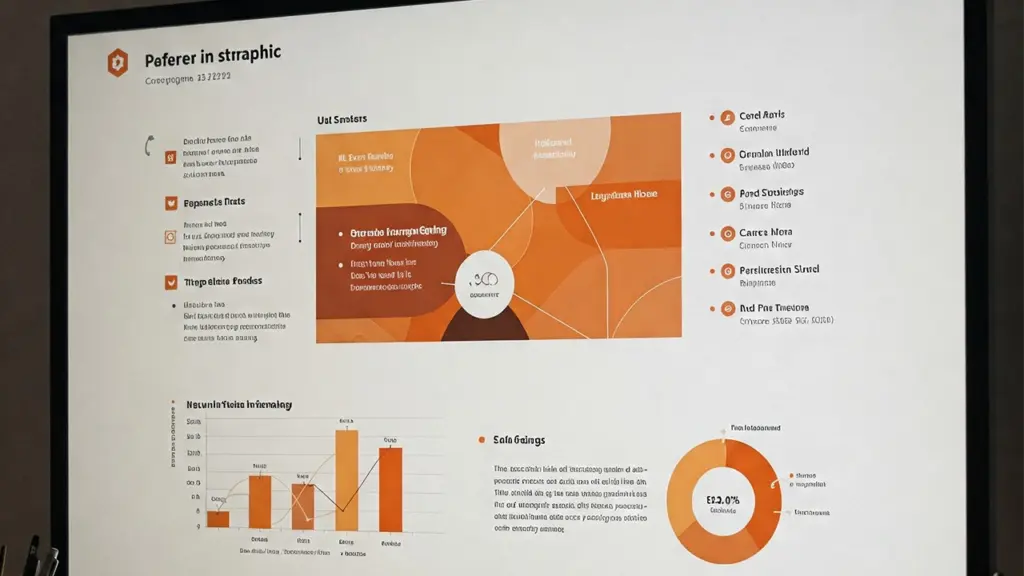



コメント